Word把圖片背景變成透明的方法
時間:2023-02-22 11:38:34作者:極光下載站人氣:164
很多小伙伴在使用Word對文字文檔進行編輯的時候經常會需要在文檔中插入一些圖片,讓我們的文檔內容進行的豐富,有的時候我們可能會遇到只需要圖片內容,不需要圖片的背景。這時我們可以使用設置透明色的工具來將圖片的背景設置為透明的。“設置透明色”工具的使用方法很簡單,我們在插入圖片之后,打開圖片格式工具,然后在子工具欄中打開“顏色”工具,最后在下拉列表中就能看到“設置透明色”工具,點擊該工具,然后選中圖片的背景色即可。有的小伙伴可能不清楚具體的操作方法,接下來小編就來和大家分享一下Word把圖片背景變成透明的方法。
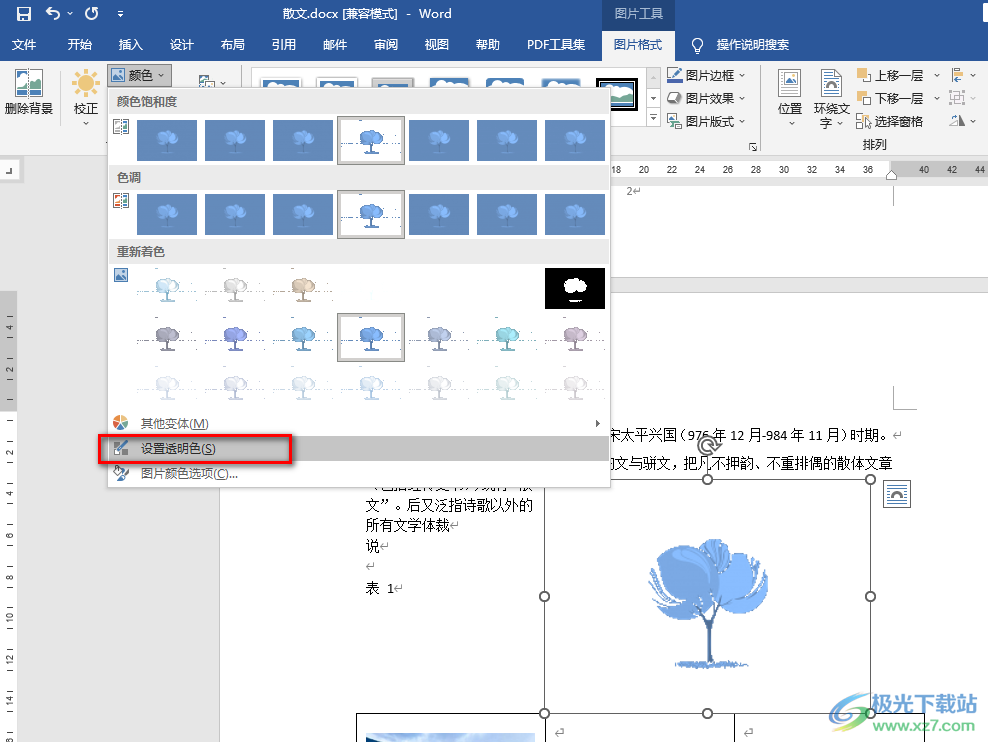
方法步驟
1、第一步,我們先找到一個文字文檔,然后右鍵單擊該文檔,接著在打開方式處點擊選擇“Word”選項
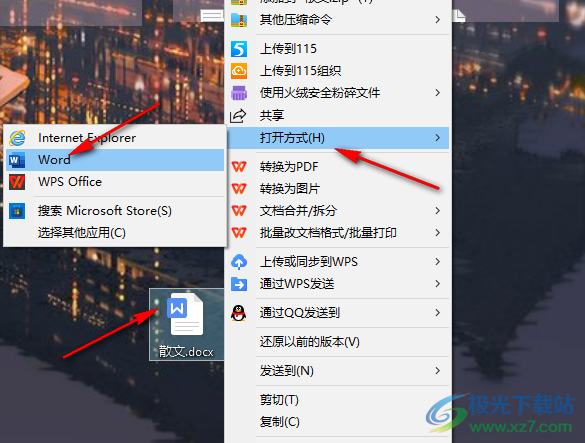
2、第二步,進入文檔頁面之后,我們先點擊“插入”選項,然后在子工具欄中打開“圖片”選項,再點擊“此設備”選項
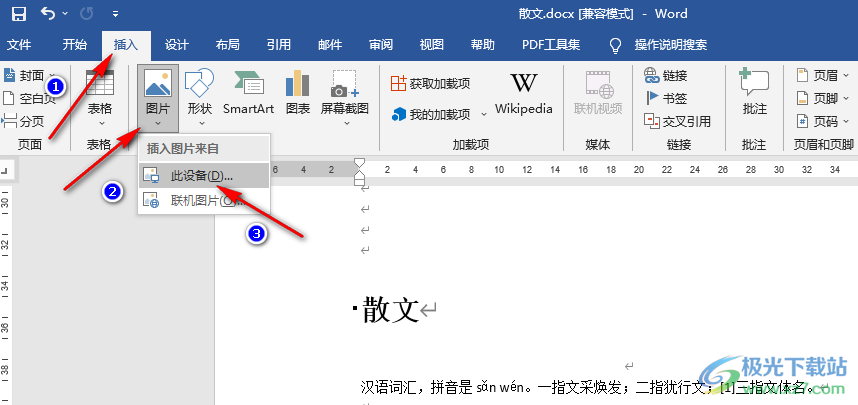
3、第三步,進入文件夾頁面之后,我們找到自己需要的圖片,然后點擊“插入”選項
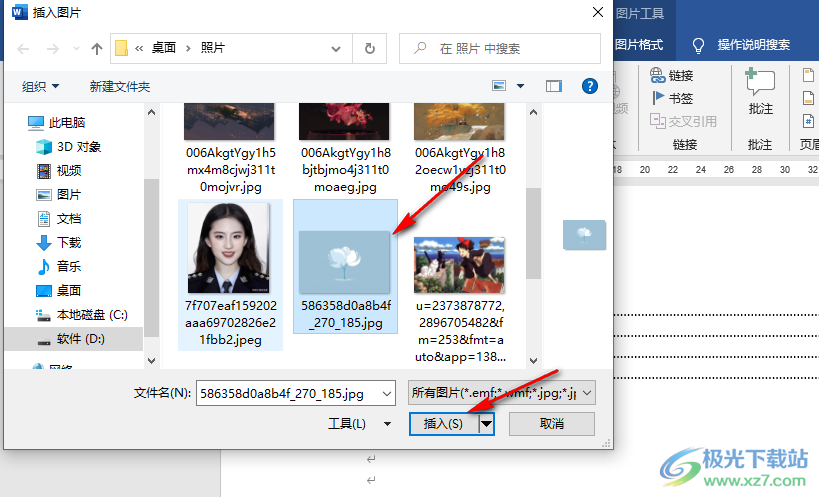
4、第四步,插入圖片之后,我們選中圖片然后點擊“圖片格式”工具,接著在子菜單欄中打開“顏色”選項,再點擊“設置透明色”選項
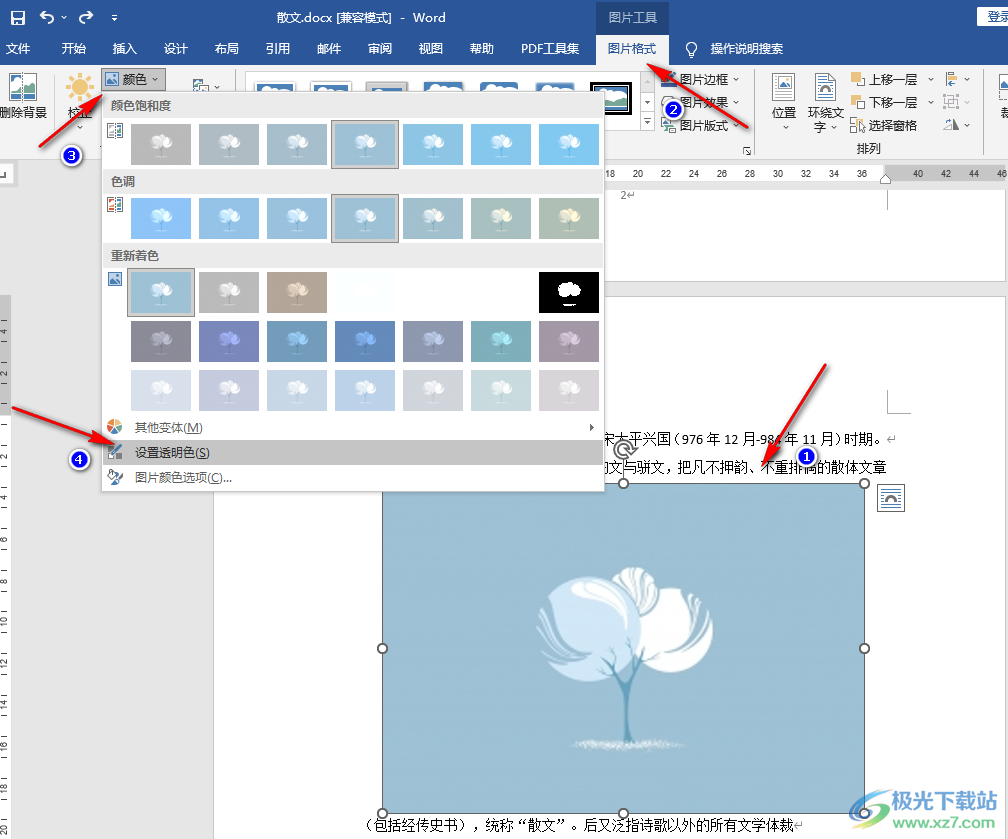
5、第五步,點擊該選項之后,我們點擊一下圖片中我們想要去除的顏色,然后就可以將圖片的背景變為透明的了,這里需要注意的是,設置透明色工具只對純色的背景好用,因為它只能去除圖片中的一種顏色
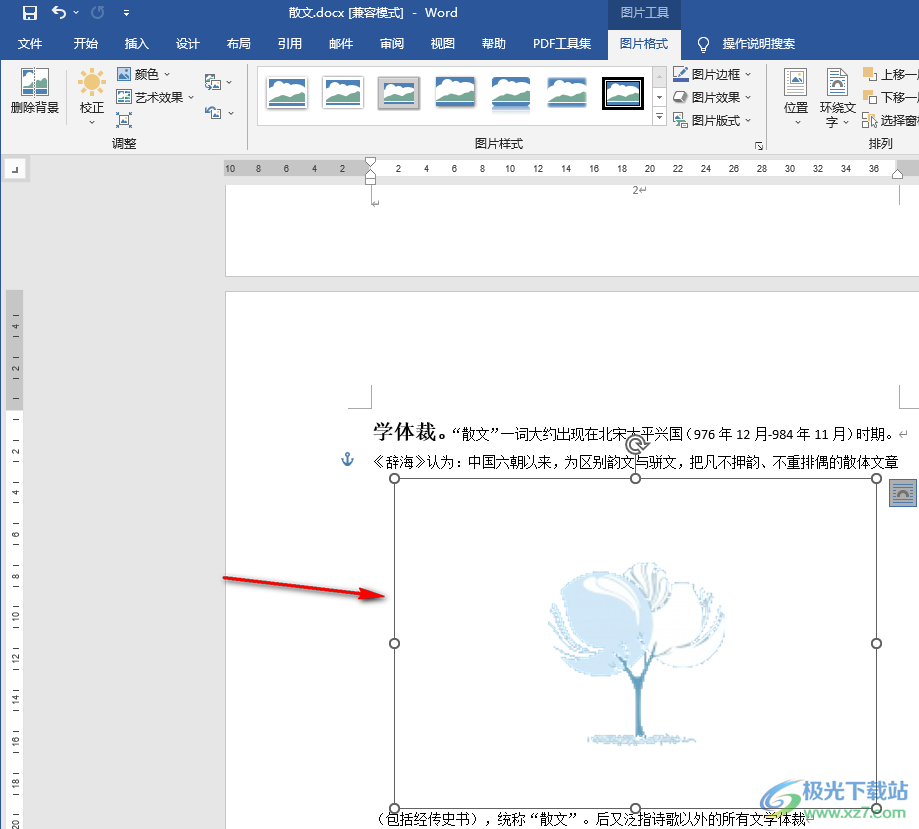
以上就是小編整理總結出的關于Word把圖片背景變成透明的方法,我們在Word中先插入一張圖片,然后點擊圖片格式工具,再打開“顏色”選項,最后在顏色的下拉列表中點擊“設置透明色”選項,再點擊圖片中的背景顏色即可,感興趣的小伙伴快去試試吧。

大小:60.68 MB版本:1.1.2.0環境:WinXP, Win7, Win10
- 進入下載
相關推薦
相關下載
熱門閱覽
- 1百度網盤分享密碼暴力破解方法,怎么破解百度網盤加密鏈接
- 2keyshot6破解安裝步驟-keyshot6破解安裝教程
- 3apktool手機版使用教程-apktool使用方法
- 4mac版steam怎么設置中文 steam mac版設置中文教程
- 5抖音推薦怎么設置頁面?抖音推薦界面重新設置教程
- 6電腦怎么開啟VT 如何開啟VT的詳細教程!
- 7掌上英雄聯盟怎么注銷賬號?掌上英雄聯盟怎么退出登錄
- 8rar文件怎么打開?如何打開rar格式文件
- 9掌上wegame怎么查別人戰績?掌上wegame怎么看別人英雄聯盟戰績
- 10qq郵箱格式怎么寫?qq郵箱格式是什么樣的以及注冊英文郵箱的方法
- 11怎么安裝會聲會影x7?會聲會影x7安裝教程
- 12Word文檔中輕松實現兩行對齊?word文檔兩行文字怎么對齊?
網友評論